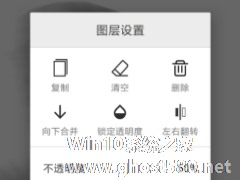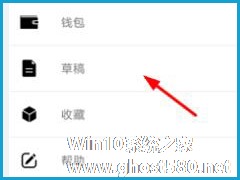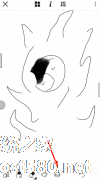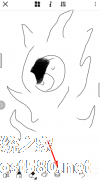-
画世界APP如何绘图 画世界APP绘图方法
- 时间:2024-05-21 10:42:40
大家好,今天Win10系统之家小编给大家分享「画世界APP如何绘图 画世界APP绘图方法」的知识,如果能碰巧解决你现在面临的问题,记得收藏本站或分享给你的好友们哟~,现在开始吧!
画世界APP如何绘图?画世界是一款功能全面的手机APP绘图软件,刚使用画世界APP的用户可能还不太清楚如何进行绘图,其实操作很简单,下面小编就来和大家分享下画世界APP绘图方法。
画世界绘图操作步骤:
1、若是用户想要使用画世界来进行描图,就需要去先点击下方的画笔按钮,进入绘图页面里就可以进行描图了。

2、然后从绘画页面里点击下方的图层按钮,从绘画页面里导入自己想要描图的图片,然后去在右侧的图层页面中新建图层。

3、然后去调整好图片的透明度,就可以在新建的图层中进行描图操作了。

4、之后在描图完成之后,选择自己导入图片的图层,选择菜单列表里的“删除”按钮,就可以完成描图了。
以上就是小编和大家分享的画世界APP绘图方法,按上述操作即可绘制自己喜欢的图片。
以上就是关于「画世界APP如何绘图 画世界APP绘图方法」的全部内容,本文讲解到这里啦,希望对大家有所帮助。如果你还想了解更多这方面的信息,记得收藏关注本站~
『本♂文②来源Win10系统之家www.ghost580.net,不得自行转载,违者必追究!』
相关文章
-
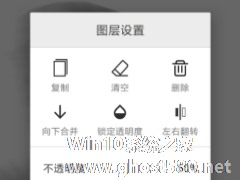
画世界APP如何绘图?画世界是一款功能全面的手机APP绘图软件,刚使用画世界APP的用户可能还不太清楚如何进行绘图,其实操作很简单,下面小编就来和大家分享下画世界APP绘图方法。
画世界绘图操作步骤:
1、若是用户想要使用画世界来进行描图,就需要去先点击下方的画笔按钮,进入绘图页面里就可以进行描图了。
2、然后从绘画页面里点击下方的图层按钮,从绘画... -
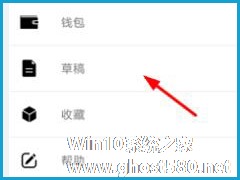
画世界如何删除作品?画世界是一款非常不错的手机绘画软件,用户们可在画世界中进行绘画与修改图片,那么有时候我们不喜欢自己的作品该如何将其删除呢?下面小编就和大家分享下画世界作品的删除方法。
画世界删除作品操作方法:
1、若是用户想要删除自己在画世界中的作品,就需要先点击右下角的按钮,进入个人页面里进行作品的管理。
2、在进入了个人页面之后,选择其中的... -
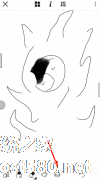
如何删除画世界中的图层?画世界app是一款手机绘画工具,画世界app高级图层功能强大。想要将画世界中的图层删除,具体该怎么操作?下面就是画世界中将图层删除的教程,有需要的朋友,可以参考一下。
1、其实删除画世界图层的方法非常简单,通过软件首页下方的按钮创建作品之后,用户需要点击下方列表里的图层按钮(如下所示)。
2、接下来在右侧出现的... -
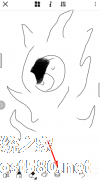
画世界中如何设置滤镜?画世界app是一款手机绘画工具,画世界app高级图层功能强大。画世界想要设置滤镜,具体该怎么设置?下面就是画世界设置滤镜的方法,有需要的朋友,可以参考一下。
1、打开画世界软件主页之后,用户需要在其中点击底端的按钮创建作品,在线稿绘制编辑完毕后选择下方列表里的“图层”选项(如下所示)。
2、接下来点击需要设置滤镜...